Пошук і виділення комірок
Ще одним способом виділення комірок є команда Главная –> Редактирование –> Найти и выделить –> Найти (або комбінація клавіш <Ctrl+F>). Після її вибору відкриється діалогове вікно Найти и заменить, показане на рис. 4.6. Використовуючи це вікно, можна виділяти комірки по їх вмісту. На малюнку також показані додаткові опції вікна, які з'являються після клацання на кнопці Параметры.
В поле Найти введіть текст або значення, потім клацніть на кнопці Найти все. В результаті внизу діалогового вікна з'являться посилання на комірки, які відповідають критеріям пошуку. Наприклад, на рис. 4.7 показаний результат пошуку комірок, в яких міститься текст ex.ua. Клацніть в списку на одній із знайдених комірок, і ця комірка буде виділена на робочому аркуші. Щоб виділити всі комірки, які знаходяться в списку, виділіть одну з них, а потім натисніть комбінацію клавіш <Ctrl+A>, щоб виділити всі комірки.

Рис. 4.6. Діалогове вікно Найти и заменить
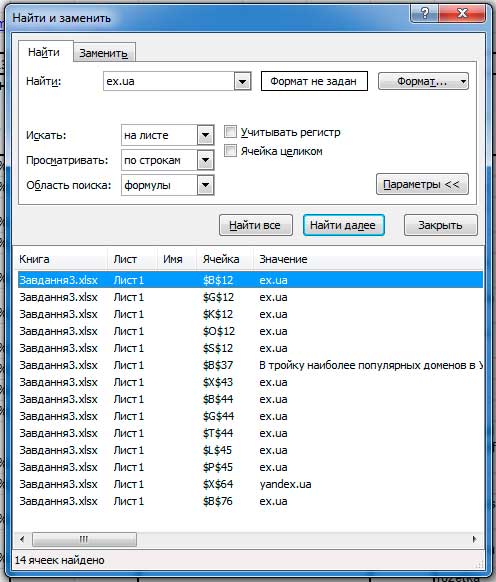
Рис. 4.7. Діалогове вікно Найти и заменить з результатами пошуку
Примітка
Зверніть увагу на те, що можна переходити в вікно робочої книги, не закриваючи діалогове вікно Найти и заменить.
Діалогове вікно Найти и заменить підтримує роботу з двома груповими символами:
? - Відповідає будь-якому одному символу;
* - Відповідає будь-якій кількості символів.
Групові символи також працюють зі значеннями. Наприклад, пошук значення 3* дасть всі комірки, які містять значення, що починаються з 3. Пошук значення 1?9 дозволяє вибрати всі трьохсимвольні значення, що починаються з 1 і завершуються 9.
Порада
При пошуку самого знака питання або зірочки перед шуканим символом поставте символ тильди (~). Якщо вам необхідно знайти сам символ тильди, скористайтеся двома символами тильди.
Коли створюється враження, що пошук не працює з усією точністю, перевірте наступні три опції (які іноді можуть все змінити):
- Учитывать регистр: якщо встановлено цей прапорець, регістр тексту повинен збігатися повністю. Наприклад, пошук рядка smith не дозволить знайти Smith.
- Ячейка целиком: при установці цього прапорця відповідність буде знайдено в тому випадку, якщо комірка містить тільки те, що містить рядок пошуку (і нічого більше). Наприклад, пошук значення Excel не дозволить знайти комірку, що містить значення Microsoft Excel.
- Область поиска: цей список, що розкривається містить три опції: Значения, Формулы і Комментарии. Якщо, наприклад, вибрано значення Значения, вибір 900 не дозволить вибрати комірку, що містить значення 900, якщо це значення згенеровано за допомогою формули.